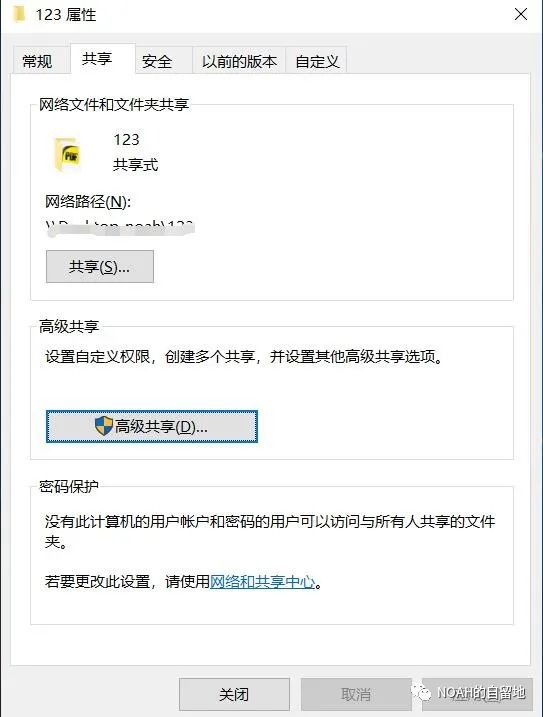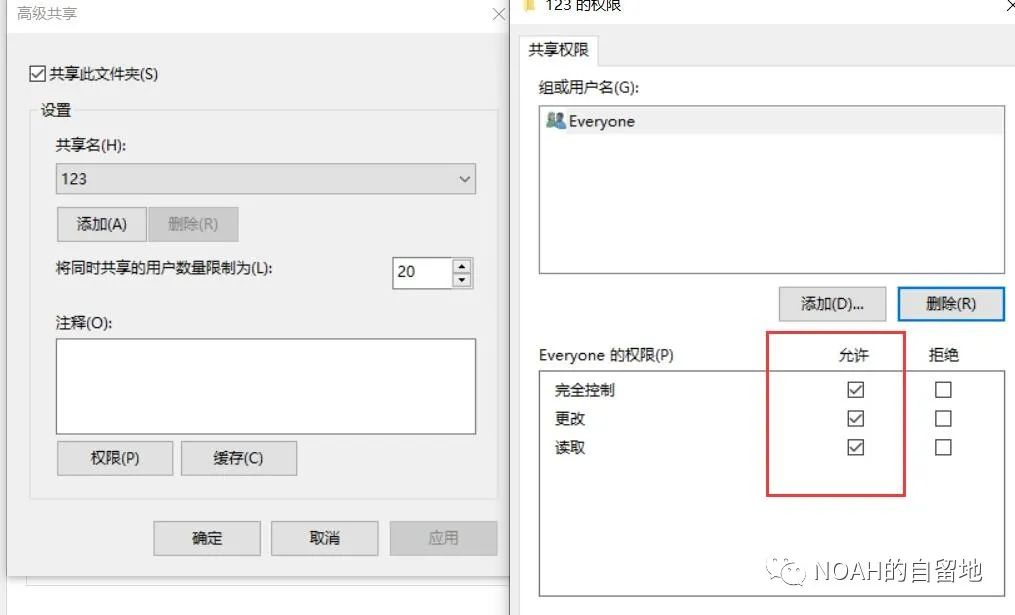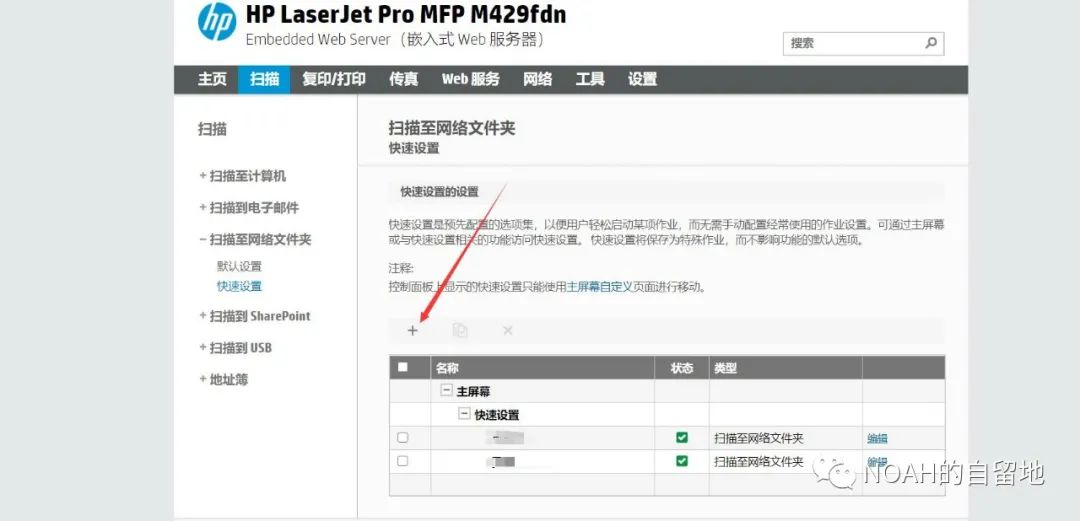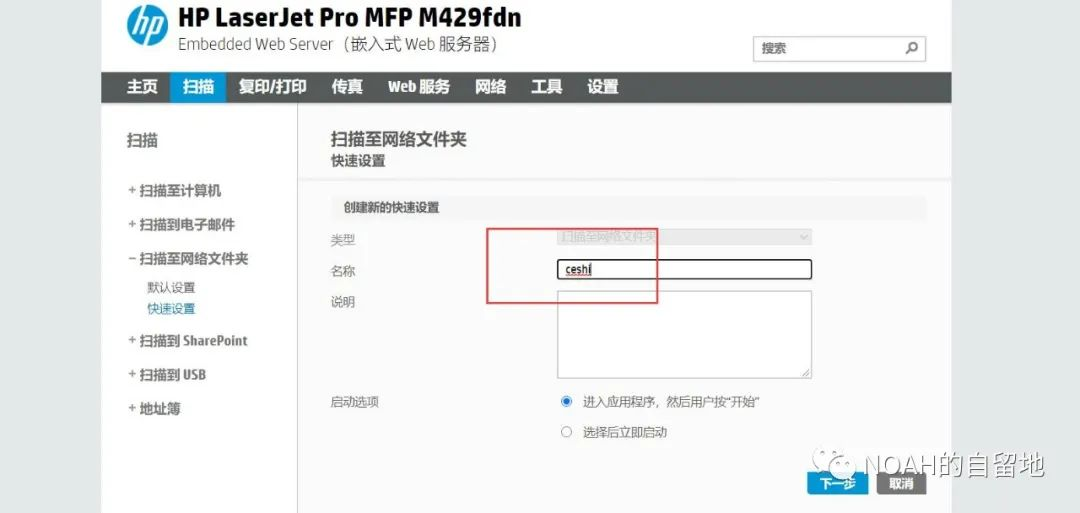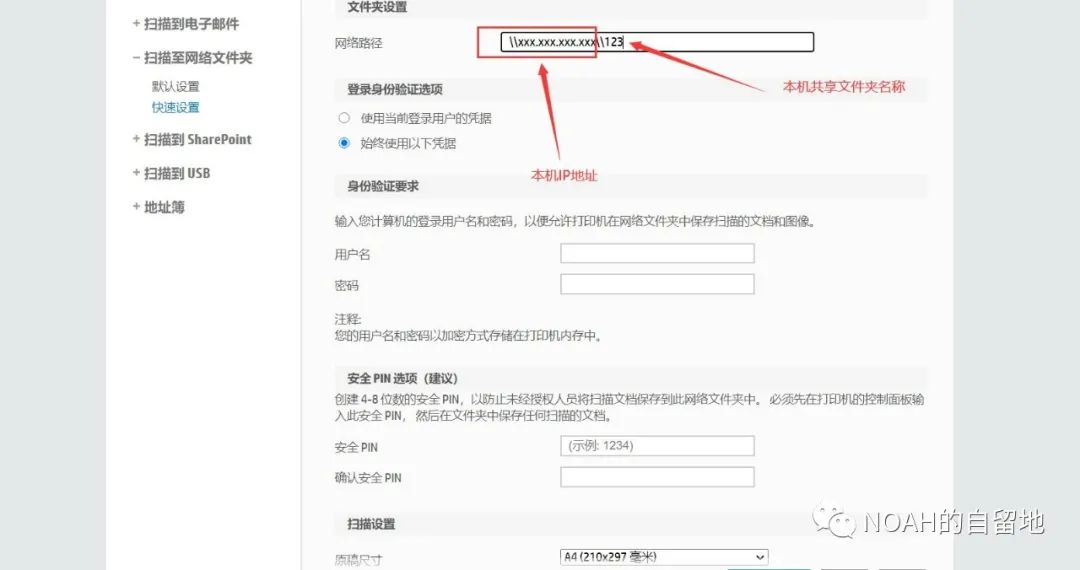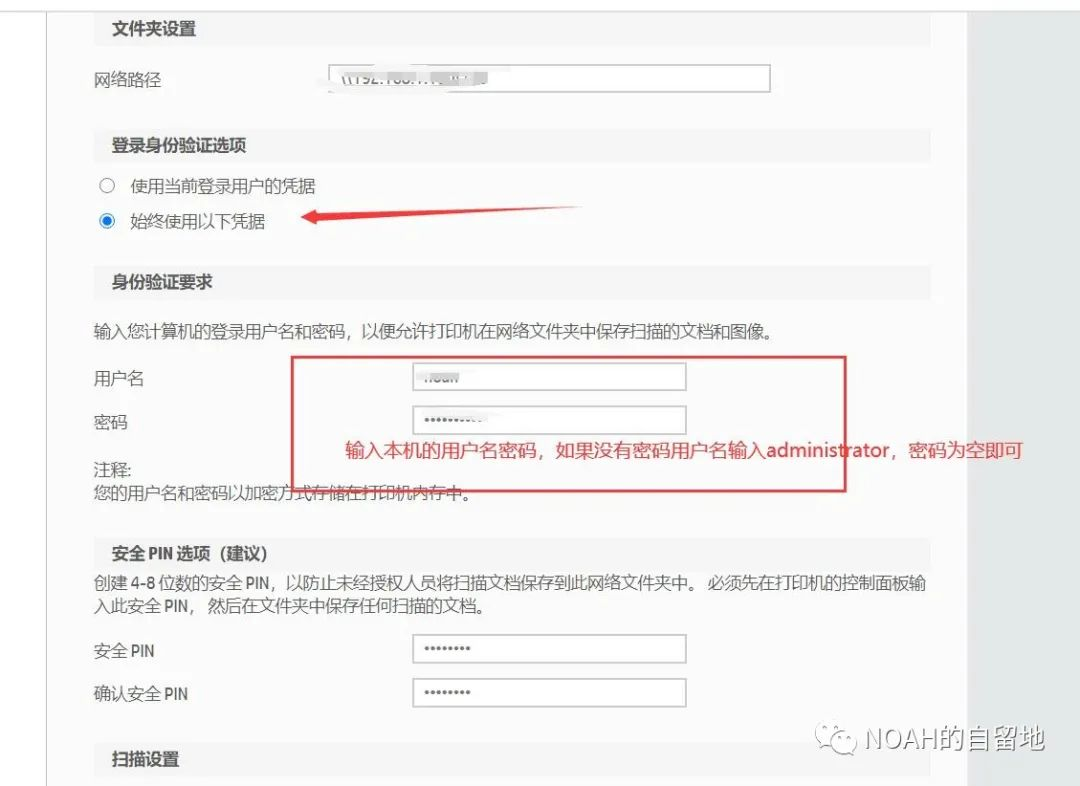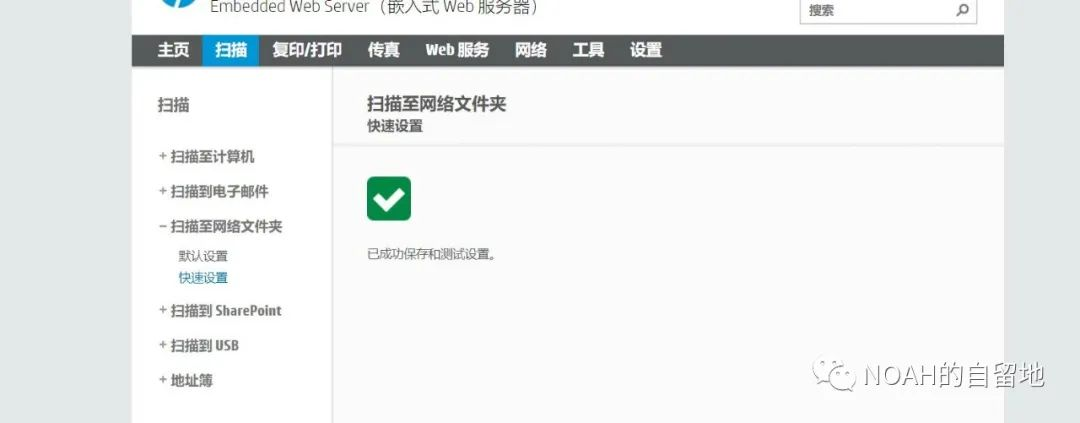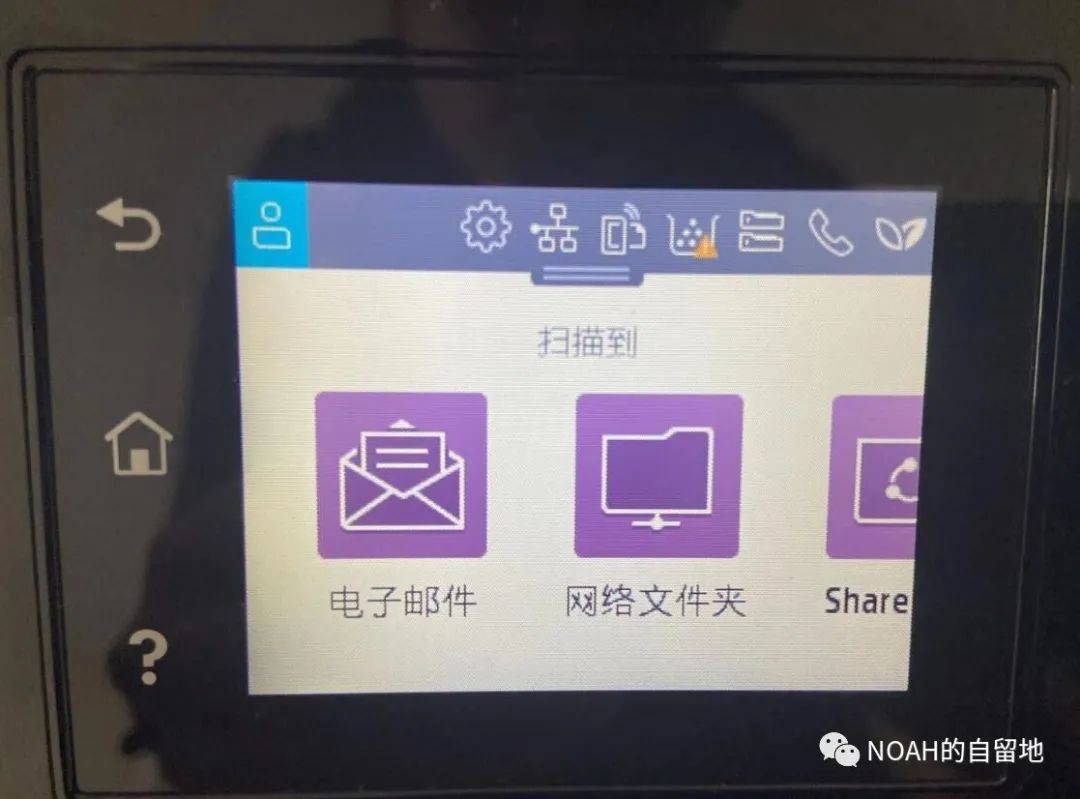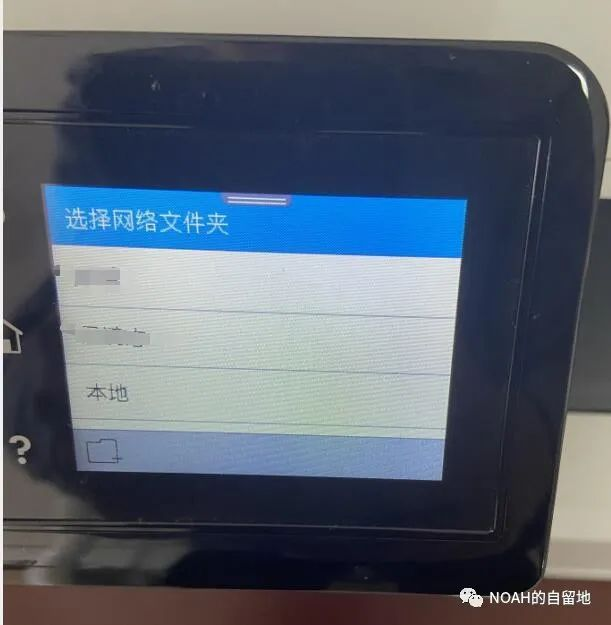打印机型号:hp m429fdn
需求:将扫描的pdf文档直接发送到指定电脑上
设置步骤:
1、在需要接收扫描的电脑上面设置一个共享文件夹,示例取名123,并将用户everyone的权限设置为完全控制。
2、通过web浏览器打开打印机的设置界面,设置界面地址为打印机的IP地址,在菜单中选择扫描至网络文件夹,快速设置,点击加号,新增一个项目后按提示输入项目的名称,输入网络路径(需要输入扫描文档接收电脑的IP地址+共享文件夹名称),输入接收电脑的用户名和密码,若接收文件夹电脑用户名密码为空,则用户名处输入administrator。完成后点击测试即可,测试成功择电脑端设置完毕。详细步骤如图所示。
3、打开打印机,选择网络文件夹、选择刚才设置的123、之后扫描即可。
总结:1、先在电脑上设置共享文件夹、并添加权限。
2、在打印机设置里面添加共享文件夹路径、及相应的电脑权限。
3、扫描时候选择共享文件夹。
今天的文章惠普180网络打印步骤_惠普打印机m180n无线打印分享到此就结束了,感谢您的阅读。
版权声明:本文内容由互联网用户自发贡献,该文观点仅代表作者本人。本站仅提供信息存储空间服务,不拥有所有权,不承担相关法律责任。如发现本站有涉嫌侵权/违法违规的内容, 请发送邮件至 举报,一经查实,本站将立刻删除。
如需转载请保留出处:https://bianchenghao.cn/67551.html